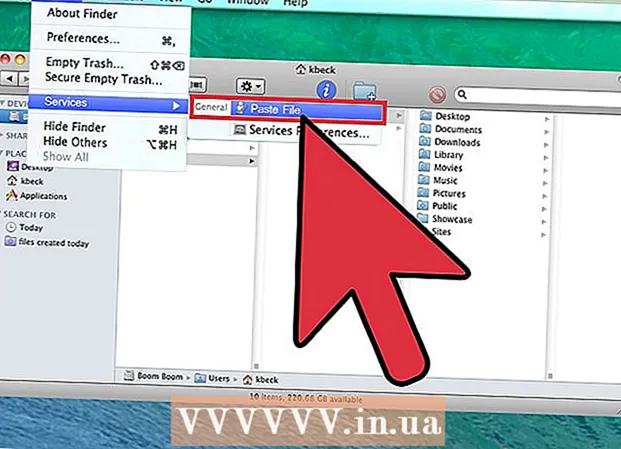লেখক:
Robert Simon
সৃষ্টির তারিখ:
15 জুন 2021
আপডেটের তারিখ:
1 জুলাই 2024
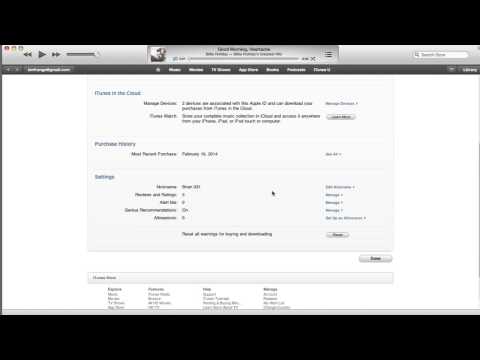
কন্টেন্ট
আইটিউনস একটি লাইব্রেরি এবং সিঙ্কিং প্রোগ্রাম যা আইফোন, আইপ্যাড এবং আইপডের মতো আইওএস ডিভাইসগুলির সাথে ব্যবহারের জন্য ডিজাইন করা হয়েছে। আপনি উইন্ডোজ বা ওএস এক্স ব্যবহার করে আপনার আইওএস ডিভাইসে সামগ্রীগুলি দ্রুত সিঙ্ক করতে পারেন yourআপনার ডিভাইসটিকে আইটিউনসে সংযুক্ত করা আপনাকে সঙ্গীত, চলচ্চিত্র এবং আরও অনেক কিছু যুক্ত করতে দেয়।
পদক্ষেপ
অংশ 1 এর 1: ডিভাইস সংযোগ
আইটিউনসটি সর্বশেষ সংস্করণে আপডেট হয়েছে তা নিশ্চিত করুন। যদি আইটিউনস বর্তমানে পুরানো সংস্করণে ইনস্টল করা থাকে তবে আপনি সংযোগের সমস্যাগুলির সম্মুখীন হতে পারেন। আইটিউনস আপডেট করা সম্পূর্ণ নিখরচায়, তবে বর্তমানের সর্বশেষতম সংস্করণটি ডাউনলোড করতে একটি ইন্টারনেট সংযোগ প্রয়োজন।
- উইন্ডোজ - ক্লিক করুন সহায়তা (সহায়তা) → হালনাগাদ এর জন্য অনুসন্ধান করুন (হালনাগাদ এর জন্য অনুসন্ধান করুন)
- ওএস এক্স - ক্লিক করুন আইটিউনস → হালনাগাদ এর জন্য অনুসন্ধান করুন

ইউএসবি পোর্টের মাধ্যমে ডিভাইসটি সংযুক্ত করুন। আপনার কম্পিউটারে ইউএসবি পোর্টের সাথে সংযোগ রাখতে আপনার আইপড, আইপ্যাড, বা আইফোন সহ যে ইউএসবি কেবল এসেছেন তা ব্যবহার করুন। সরাসরি কম্পিউটারে বন্দরে প্লাগ করুন; যদি আপনি একটি ইউএসবি হাব প্লাগ করেন (কম্পিউটারে কিছু ইউএসবি পোর্ট যুক্ত করতে ব্যবহৃত হয় যাতে ব্যবহারকারীরা আরও পেরিফেরিয়াল ব্যবহার করতে পারে), পর্যাপ্ত ক্ষমতা সরবরাহ করা হবে না।- আইটিউনস আইওএস ডিভাইসগুলি ছাড়াও বেশ কয়েকটি এমপি 3 প্লেয়ার সমর্থন করে। কিছু ক্ষেত্রে আপনি আপনার সমস্ত মিউজিক ফাইল এমন কোনও ডিভাইসে সিঙ্ক করতে পারবেন না যা আইওএস চালায় না।

ডিভাইসটি ইনস্টল করুন। প্রোগ্রামটি আপনাকে প্রথমবারের জন্য আইটিউনসে সংযুক্ত ডিভাইসটি ইনস্টল করার অনুরোধ জানাবে। আপনার কাছে দুটি বিকল্প উপলব্ধ রয়েছে, "নতুন হিসাবে সেটআপ" বা "ব্যাকআপ থেকে পুনরুদ্ধার করুন"। আপনি যদি আইটিউনসে সংযুক্ত হওয়ার আগে আপনার ফোনটি ব্যবহার করেন, আপনার এখনও "নতুন হিসাবে সেটআপ" নির্বাচন করা উচিত। সমস্ত সামগ্রী মুছে ফেলার সময়, প্রোগ্রামটি আপনাকে ডিভাইসের জন্য একটি নাম লিখতে বলবে।
একটি ডিভাইস নির্বাচন করুন। ডিভাইসটির নামটি "ডিভাইসগুলি" শিরোনামে বাম বারে উপস্থিত হবে। আপনি যদি ডিভাইস বারটি না দেখতে পান তবে ক্লিক করুন দেখুন (দেখুন) → সাইডবারটি লুকান (ডিসপ্লে বারটি লুকান)।- ডিভাইসটি যদি আইটিউনেস না উপস্থিত হয়, আপনাকে এটি পুনরুদ্ধার মোডে রাখতে হবে।
পার্ট 2 এর 2: সামগ্রী সিঙ্ক্রোনাইজ করা
আইটিউনস লাইব্রেরিতে ফাইল যুক্ত করুন। ডিভাইসে ফাইল যুক্ত করতে, আপনার সেগুলি আপনার আইটিউনস লাইব্রেরিতে যুক্ত করতে হবে। আপনি সঙ্গীত, ছবি, সিনেমা, অ্যাপ্লিকেশন, পডকাস্ট, টিভি শো এবং বই যুক্ত করতে পারেন। আপনার গ্রন্থাগারে ফাইল যুক্ত করার বিষয়ে বিস্তারিত নির্দেশাবলীর জন্য এই ম্যানুয়ালটি দেখুন।
- আইটিউনস স্টোর থেকে কেনা সমস্ত সামগ্রী স্বয়ংক্রিয়ভাবে লাইব্রেরিতে যুক্ত হবে।
আপনি কী সিঙ্ক্রোনাইজ করতে চান তা নির্বাচন করুন। বাম দিকের বার থেকে আপনার ডিভাইসটি নির্বাচন করুন। আপনার ডিভাইসে যুক্ত করতে বিভিন্ন ধরণের সামগ্রী দেখিয়ে স্ক্রিনের উপরে একটি সারি কার্ড উপস্থিত হওয়া উচিত। ট্যাগগুলির মধ্যে সোয়াইপ করুন এবং আপনার ডিভাইসে আপনি কী যুক্ত করতে চান তা নির্বাচন করুন।
- আপনি সমস্ত সামগ্রী বা আপনার পছন্দ মতো নির্দিষ্ট ফাইল যুক্ত করতে পারেন।
- উপলব্ধ ক্ষমতা পর্দার নীচে প্রদর্শিত হয়। আপনি যখন একটি সিঙ্ক ফাইল যুক্ত করেন, তখন বারটি পূর্ণ হয়।
"সংক্ষিপ্তসার" ট্যাবে ক্লিক করুন, এবং তারপরে ক্লিক করুন সুসংগত উইন্ডোর নীচে (সিঙ্ক)। আইটিউনস আপনার ডিভাইসে সিঙ্ক করতে চান এমন সামগ্রীটি অনুলিপি করা শুরু করবে। আইটিউনসে উপস্থিত না থাকা ডিভাইসের ফাইলগুলি মুছে ফেলা হবে।
- আপনি আইটিউনস উইন্ডোর শীর্ষে সিঙ্কটি ট্র্যাক করতে পারেন।
ডিভাইসটি সংযোগ বিচ্ছিন্ন করুন। সিঙ্কটি শেষ হয়ে গেলে, বাম ফলকে আপনার ডিভাইসে ডান-ক্লিক করুন এবং নির্বাচন করুন বের করে দিন (প্রত্যাহার) এটি আপনাকে ডিভাইসটি নিরাপদে সংযোগ বিচ্ছিন্ন করতে দেয়। নির্বাচিত না হলে বের করে দিন সংযোগ বিচ্ছিন্ন করার আগে, আপনি সম্ভাব্যতা বেশি না হলেও আপনার ডেটা দূষিত করার ঝুঁকিটি চালান।
ডিভাইস ব্যাকআপ। আইটিউনস আপনাকে কিছু ভুল হয়ে গেলে আপনার আইওএস ডিভাইসটির একটি ব্যাকআপ তৈরি করতে দেয়। আপনার ডিভাইসটির ব্যাক আপ নিতে, বাম ফলকে ডিভাইসের নামটি নির্বাচন করুন, সংক্ষিপ্ত ট্যাবটি ক্লিক করুন এবং ব্যাকআপ বিভাগে নেভিগেট করুন। আপনি যেখানে ফাইলটি ব্যাক আপ করতে চান তা নির্বাচন করুন (আপনার কম্পিউটারে বা আইক্লাউডে) এবং তারপরে এখন ব্যাক আপ ক্লিক করুন।
- আইক্লাউডে ব্যাক আপ করা কেবলমাত্র গুরুত্বপূর্ণ সেটিংস সংরক্ষণ করবে। এদিকে, আপনি যদি আপনার কম্পিউটারে ব্যাক আপ নেওয়া চয়ন করেন তবে সমস্ত ফাইল আপনার কম্পিউটারে সংরক্ষণ করা হবে।